如何從 Weebly 遷移到 WordPress(完整指南)
已發表: 2021-10-28Weebly 是人們在考慮發佈網站時可能會考慮的眾多網站建設者之一。 為什麼? 它提供免費計劃。 但是,當您超出基本設置並且不想升級您的 Weebly 計劃時會發生什麼? 在這種情況下,您最好的選擇之一就是從 Weebly 遷移到 WordPress。
在這個分步指南中,我們將引導您完成將現有網站從 Weebly 成功遷移到新的 WordPress 網站所需的操作。
在我們進行實際的遷移步驟之前,讓我們看一下為了使過程盡可能順利和容易而需要完成的一些事情。 從獲取域名和託管到為遷移過程設置 WordPress,我們為您提供服務。
從 Weebly 到 WordPress:遷移先決條件
我們知道您渴望並準備好將您的網站從 Weebly 遷移到 WordPress。 在這發生之前,讓我們回顧一下在開始實際的網站遷移過程之前您應該已經處理的一些事情。
從一個 CMS 轉到另一個 CMS 並不總是那麼容易。 Weebly 和 WordPress 尤其如此。 雖然我們正在為您制定步驟,但必須事先考慮某些事項。
也許要記住的最重要的事情是 Weebly 和 WordPress 之間的主要區別。
Weebly 於 2018 年被 Square 收購,它不是一個開源系統。 它是一個專有的拖放式網站構建器,可為人們提供立即開始構建網站並使其上線所需的一切。
雖然這一切都很好,但人們往往傾向於超越 Weebly 設置,因為他們想要更多的自由和控制他們可以在他們的網站上做什麼和不能做什麼。
WordPress 正是為此而構建的。 WordPress 是一個開源系統,在控制和靈活性方面為用戶提供了大量選擇。
使用 WordPress,用戶可以自定義(幾乎)任何東西,包括底層源代碼、主題和功能(通過插件),這提供了極大的自由度。
現在我們已經強調了這兩個平台之間的核心差異,讓我們來看看您需要執行的具體操作,以確保您從 Weebly 順利遷移到新的 WordPress 網站。
文
註冊域名
如果您從 Weebly 等平台遷移到 WordPress,您可能需要註冊和購買域名。 由於 Weebly 有一個免費計劃,在那裡建立網站的用戶有一個如下所示的 URL:
mysite.weebly.com
現在,情況並非總是如此。 因此,如果您已經擁有域名,請隨時跳至下一部分。
有幾個不錯的域名註冊商可供選擇。 您想要考慮諸如定價和可用的 TLD(頂級域名)名稱之類的事情。
購買域名是將您的網站從 Weebly 遷移到 WordPress 的第一步。 我們關於如何選擇最佳域名註冊商的深入指南可以讓您更詳細地了解此過程。
購買主機
現在您已經準備好一個域名,現在是購買主機的時候了,這樣您就可以讓您的新 WordPress 網站正常運行。 同樣,您需要啟動並運行您的 WordPress 站點,並在您的域名上安裝全新的 WordPress,以便您可以正確執行遷移。
有不同類型的託管可用。 但是,出於多種原因,我們建議託管 WordPress 託管。
我們的 Kinsta 託管平台是一個絕佳的選擇,讓您可以訪問所需的所有 WordPress 託管功能和工具,以便在 WordPress 中輕鬆設置站點並準備執行從 Weebly 到 WordPress 的遷移。
安裝和設置 WordPress
您可以通過幾種不同的方式在您選擇的域名上安裝 WordPress 並使其正常運行。 您安裝它的方式可能取決於您選擇使用的託管平台。
如果您在使用 cPanel 的託管服務提供商上,那麼設置 WordPress 並沒有那麼困難。 有一個一鍵式安裝過程,但有一些細節需要填寫和需要考慮的選項。 非技術用戶可能會遇到一些問題。
我的金斯塔
另一方面,我們有 MyKinsta,這是我們定制設計的儀表板,可以通過添加一些信息並使用可用的一鍵操作來安裝 WordPress。
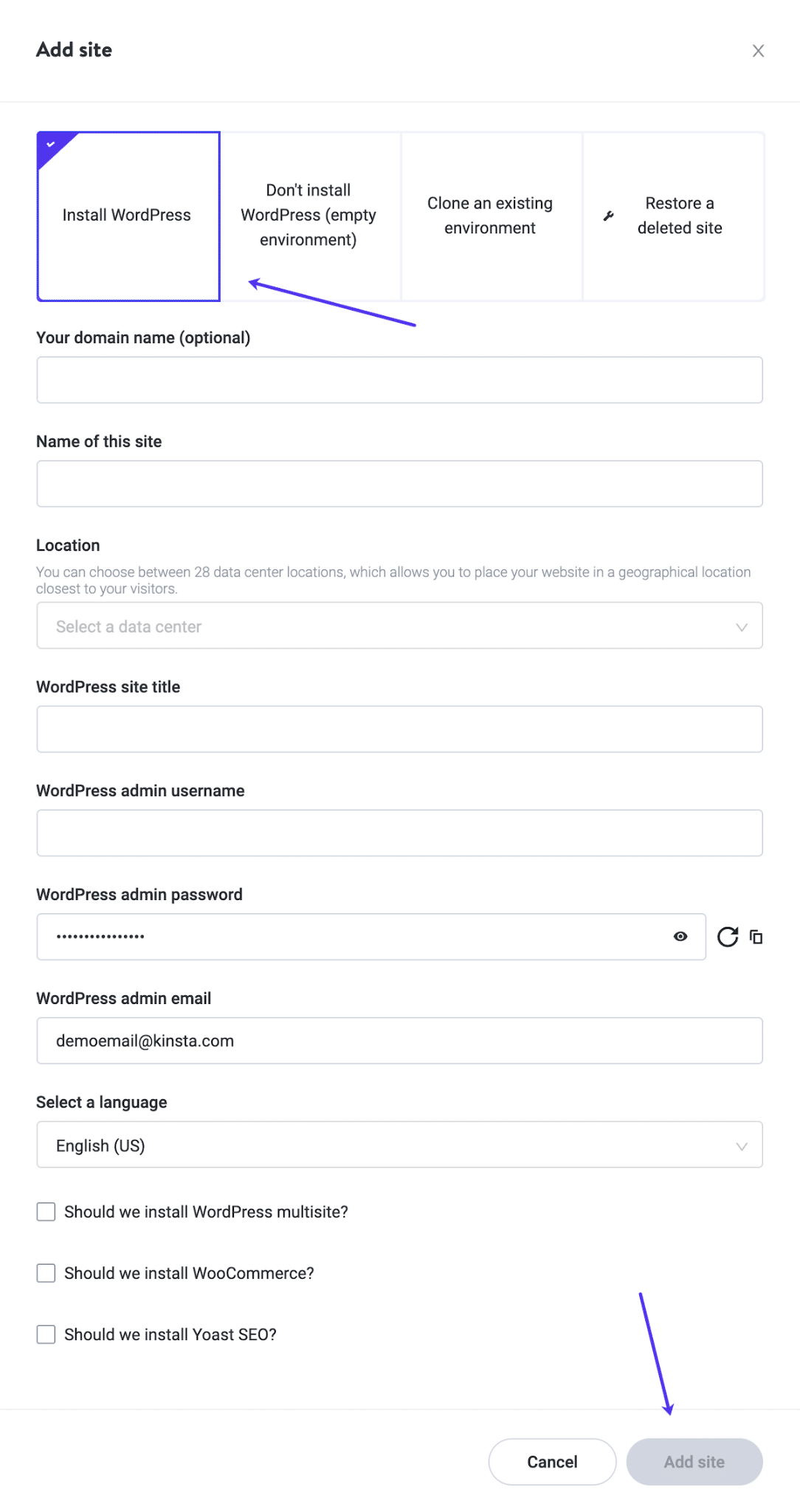
將 Weebly 網站遷移到 WordPress 的 3 種方法
至此,您已準備好執行遷移。 將您的網站從 Weebly 遷移到 WordPress 有三種主要方法。 這些包括:
- 手動遷移(免費DIY)
- 自動遷移(插件免費和付費)
- 外包遷移(付費)
讓我們一起回顧一下這三種方式。
手動遷移
手動將您的 Weebly 網站遷移到 WordPress 並不是一項艱鉅的任務。 實際上,這可能是您想要的方式,因為這是最簡單的過程。 您所要做的就是將內容從一個地方復制並粘貼到另一個地方。
手動進行遷移最吸引人的部分是您要確保每條內容都以您想要的確切方式正確傳輸。
這裡要考慮的一件事是您在 Weebly 上當前網站的大小。 手動遷移有點費時,所以如果您有一個大型站點,使用自動化方法或外包方法可能是個好主意,我們將在下面介紹這兩種方法。
第 1 步:在 WordPress 中創建頁面和帖子
在您開始將內容從 Weebly 複製和粘貼到 WordPress 之前,如果您創建頁面和帖子開始,這將有助於該過程更快。
這加快了該過程,因為您不必隨時創建頁面和帖子。
有幾種方法可以做到這一點; 您可以手動創建頁面和帖子,一對一,或者您可以使用名為 Bulk Page Creator 的插件來更快地批量創建頁面。
如果您確實想使用此插件,請繼續在您的 WordPress 網站上安裝並激活它。
激活插件後,轉到設置,然後單擊批量頁面創建器選項卡。
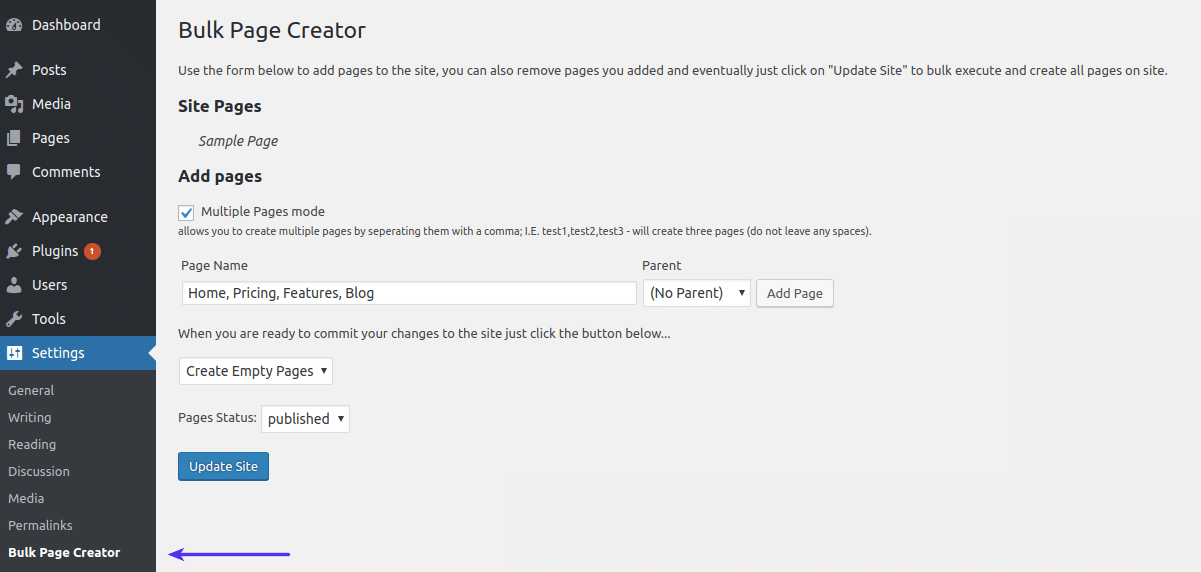
單擊多頁模式複選框,然後從那裡輸入您要創建的每個頁面的名稱並使用逗號分隔它們。
示例: test1、test2、test3等。 不要在逗號和頁面標題之間留下任何空格。
您可能還想在此過程中使用另一個插件。 Quick Bulk Post & Page Creator 插件允許您做與 Bulk Page Creator 完全相同的事情,除了它擴展到帖子、媒體、層次結構等等。
安裝此插件後,單擊工具,然後選擇Quick Post Creator選項卡。
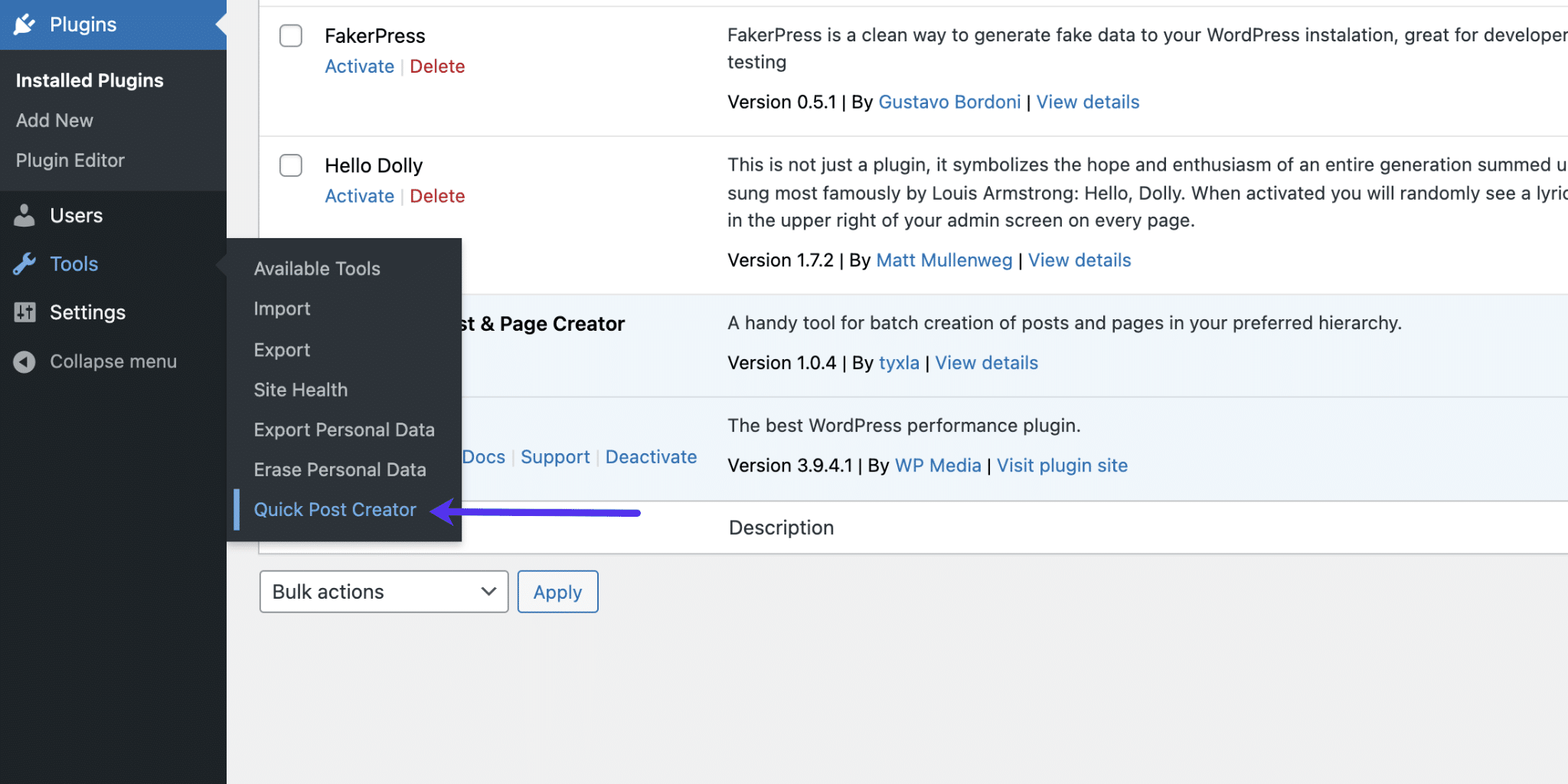
進入插件選項頁面後,您將看到該插件提供了更多功能。 但是,我們想用它來創建批量帖子。 您可以看到我們在一些帖子示例中寫道。
繼續創建您需要的帖子標題,使用選項設置您喜歡的配置,然後在您準備好創建帖子時單擊頁面底部的批量插入按鈕。
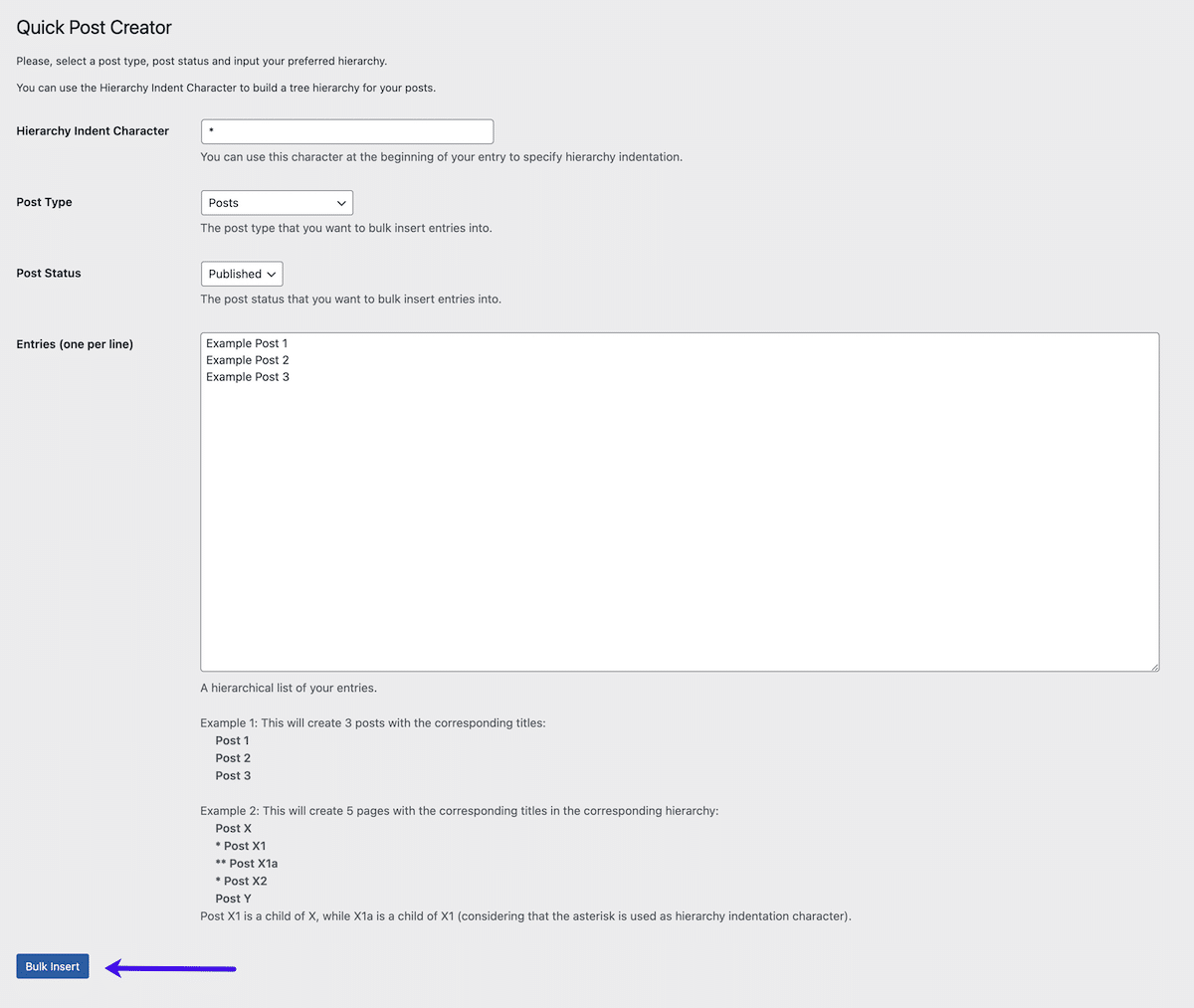
執行此操作時,您可以轉到儀表板的帖子部分並查看已創建相關帖子。
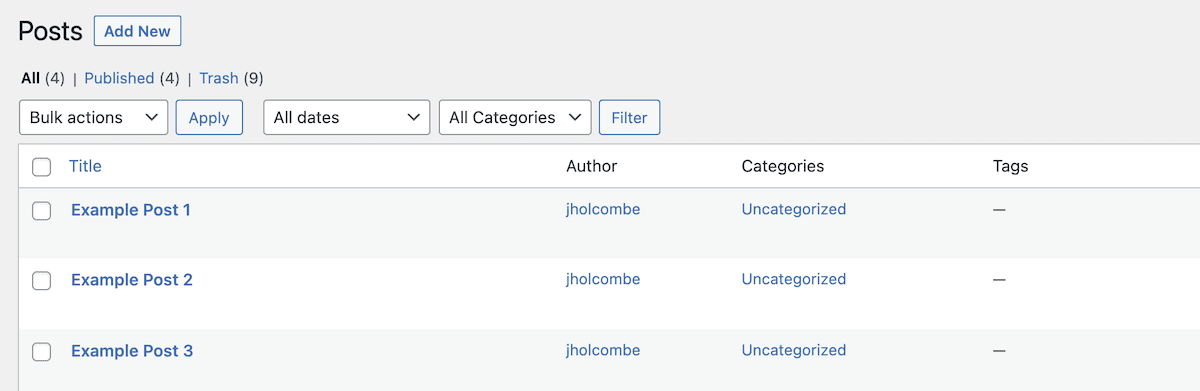
第 2 步:將內容從 Weebly 複製並粘貼到 WordPress
現在您已經在 WordPress 中創建了所有相關頁面和帖子,是時候開始從您的 Weebly 網站複製內容並將其粘貼到新網站上正確的帖子或頁面上。
這需要多長時間? 好吧,這取決於您必須帶來的內容量。 就是這樣! 手動過程非常簡單,但可能很耗時。
還應該注意的是,您當然希望將所有相關圖像從 Weebly 帶到 WordPress。
為此,您需要直接從 Weebly 網站保存圖像,然後手動將它們上傳到 WordPress 媒體庫。
一旦圖像在您的庫中,您只需將它們放在正確的頁面或帖子中即可。
不要忘記修復任何內部鏈接,以便它們指向新 WordPress 站點中的正確位置。
您可以為來自您的 Weebly 網站的每個帖子和頁面手動執行此操作,或者提供 Weebly 上的舊 URL 和 WordPress 上的新 URL 設置為特定模式,您也可以選擇使用正則表達式選項。
自動遷移
自動從 Weebly 遷移到 WordPress 網站可能會很好,因為您可以擺脫更多手動複製和粘貼程序。 但是,通常使用插件來移動這樣的內容可能會給您留下一些在導入完成後可能需要整理的東西。
還有一個問題是要找到合適的插件,以便在一個地方為您提供所有必要的工具。
有許多插件選項可以幫助您完成此過程。 問題是它們中的許多都非常舊,並且有一段時間沒有更新。 的確,它們中的大多數仍然有效,但是對於本文的這一部分,我們希望找到既免費又最新的東西。
為此,我們將使用 Feedzy RSS 聚合器插件。 該插件不僅提供了一種可靠的方法來幫助您自動化 Weebly 到 WordPress 的遷移過程,而且他們還提供了該插件的高級版本。
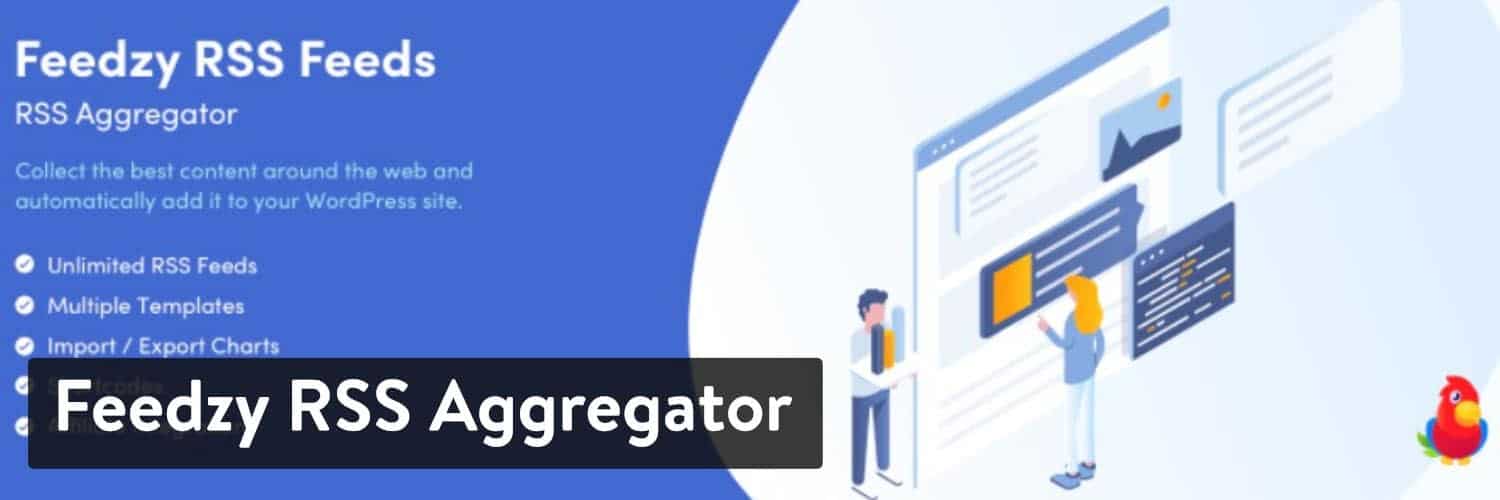
應該注意的是,我們正在使用這個插件的免費版本來執行帖子遷移過程。 如果您在發布帖子時想要更多功能,請隨時深入研究高級版本,看看它是否提供了您需要的東西。
讓我們使用這種更自動化的方法將您的網站從 Weebly 轉移到 WordPress。
第 1 步:安裝並激活 Feedzy 插件
在您的 WordPress 儀表板中,通過單擊Plugins然後Add New轉到插件安裝區域。 這會將您帶到需要搜索 Feedzy 插件的位置。
繼續使用可用的搜索字段搜索 Feedzy。 當您看到它時,請直接從您的儀表板安裝並激活它。
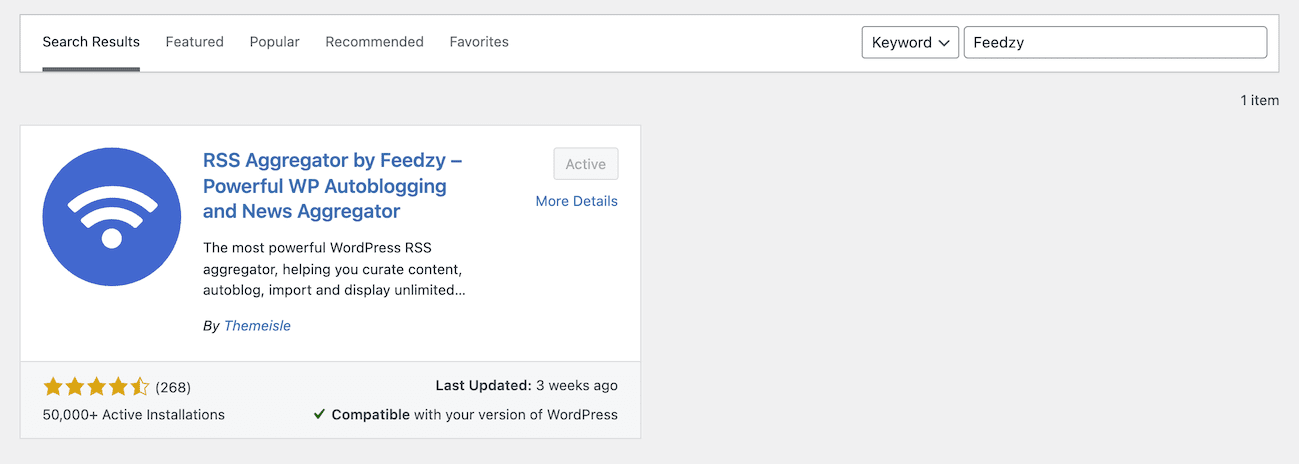
現在插件已安裝並激活,您可以使用它提供的功能。 我們要做的是使用它來獲取您的 Weebly 網站 RSS 提要,並使用該提要在您的新 WordPress 網站上創建帖子。
第 2 步:找到“導入帖子”選項卡
激活 Feedzy 後,在 WordPress 儀表板中找到主選項卡並單擊它。 從那裡,您需要單擊“導入帖子”選項卡以創建新的導入並從您的 Weebly 站點獲取帖子。
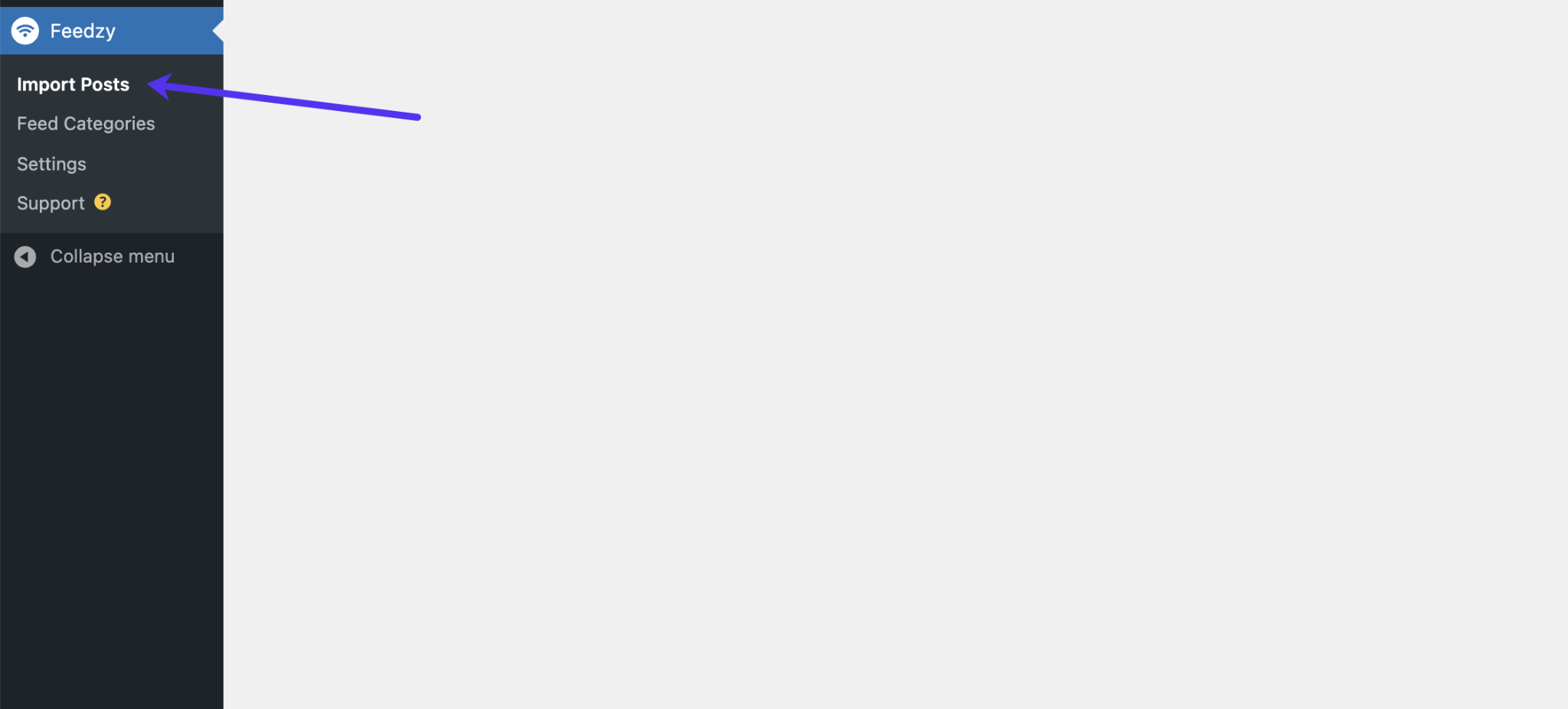
進入本節後,繼續並單擊頁面頂部的“新建導入”按鈕。 這將帶您進入 Feedzy 的主要配置選項,並允許您將 RSS 提要導入您的網站。
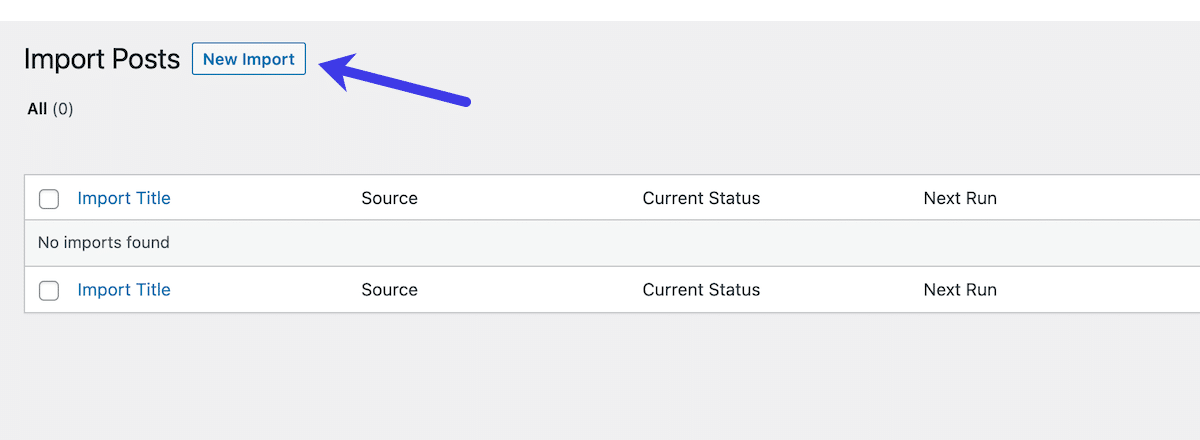
第 3 步:將帖子從 Weebly 導入 WordPress
此時,您已到達插件的主要導入提要頁面。 您將使用此頁面將來自 Weebly 的提要直接導入您的新 WordPress 網站。
繼續並為您的導入命名。 該名稱可以是與提要相關的任何名稱,也可以是您想要的任何名稱。 請記住,如果需要,您可以一次引入多個提要。
您想將您的 Weebly 網站的提要 URL 直接放入標有“來源”的字段中。 如果您想知道您的 Weebly 提要 URL 究竟是什麼,它通常是以下之一:
- https://yourdomain.com/1/feed
- https://yourdomain.com/feed
- https://yourdomain.com/rss
從那裡,填寫您認為合適的其餘設置和配置。 請記住,並非每個提要設置看起來都相同。 您如何執行這部分過程的很多方式取決於您的配置。
這是您將要查看的佈局。 您可以看到某些選項不可用,因為它們只是高級版本的一部分。

您可以繼續向下滾動並分配更多元素。
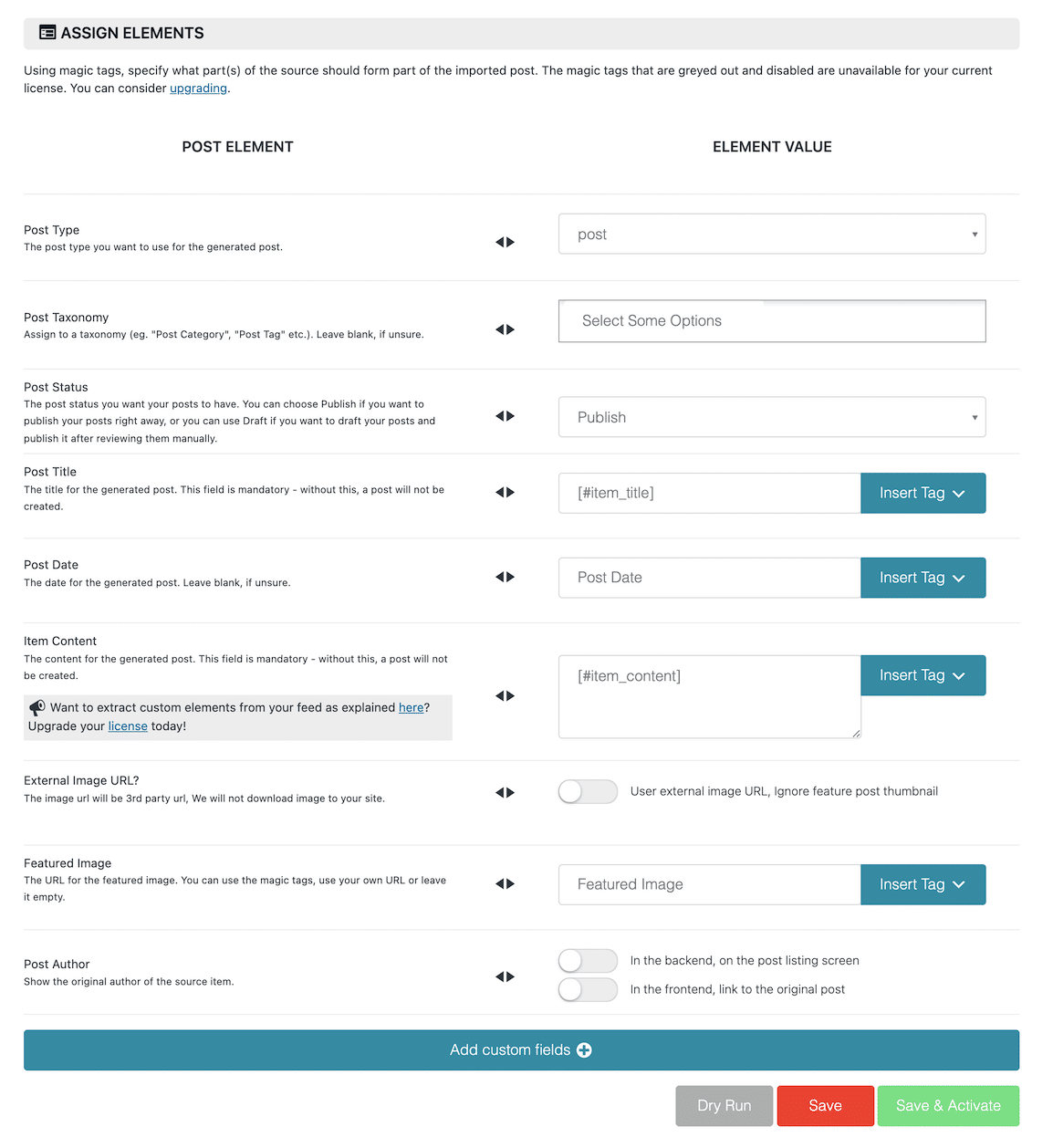
當您按照需要填寫所有選項後,是時候單擊頁面右下角的“保存並激活”按鈕了。
與我們世界一流的支持團隊一起體驗卓越的 WordPress 託管支持! 與支持我們財富 500 強客戶的同一團隊聊天。 查看我們的計劃
這會自動導入提要並帶您返回“導入帖子”部分。
從這裡,您將看到從您選擇的提要中找到和導入的內容。
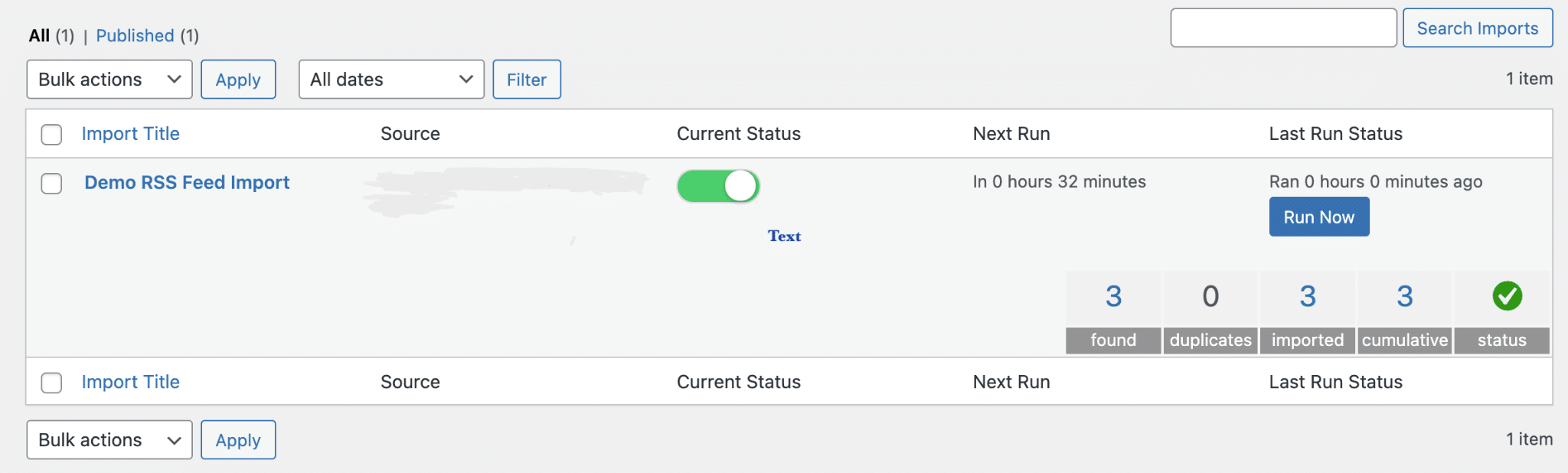
第 4 步:導入頁面和圖像
與手動方法一樣,將頁面和圖像從 Weebly 導出到 WordPress 必須以不同的方式完成,因為頁面不包含在 RSS 提要中。
您有幾個選項,具體取決於您擁有的頁數。 您可以使用我們上面討論的複制和粘貼方法來完成您的頁面,或者您可以使用幾個不同的插件來完成這個技巧。
如果您需要使用插件方法,請前往您的 Weebly 網站並將頁面導出為 HTML 文件。 您也可以請求他們的支持為您執行此操作,但您可能需要等待幾天才能得到回复。
獲得 HTML 格式的頁面後,您可以使用 HTML Import 之類的插件將這些頁面文件導入您的 WordPress 站點。
隨意手動保存它們,然後將它們上傳到您的 WordPress 媒體庫中。
您也可以通過 FTP 或 SFTP 批量上傳文件。 如果您熟悉此選項,它將節省一些時間。
將 Weebly 外包到 WordPress 遷移
還有另一種方法可以輕鬆地從 Weebly 遷移到 WordPress,幾乎沒有任何麻煩。 如果您對外包項目感興趣,那麼這是一個很好的選擇。
有幾個網站提供出色的 Weebly 到 WordPress 遷移服務。 這使您可以輸入一些信息,然後坐下來讓他們為您處理。
我們有兩個很好的建議給你。
CMS2CMS
CMS2CMS 是一項自動化服務,使您能夠從任何平台遷移到 WordPress。
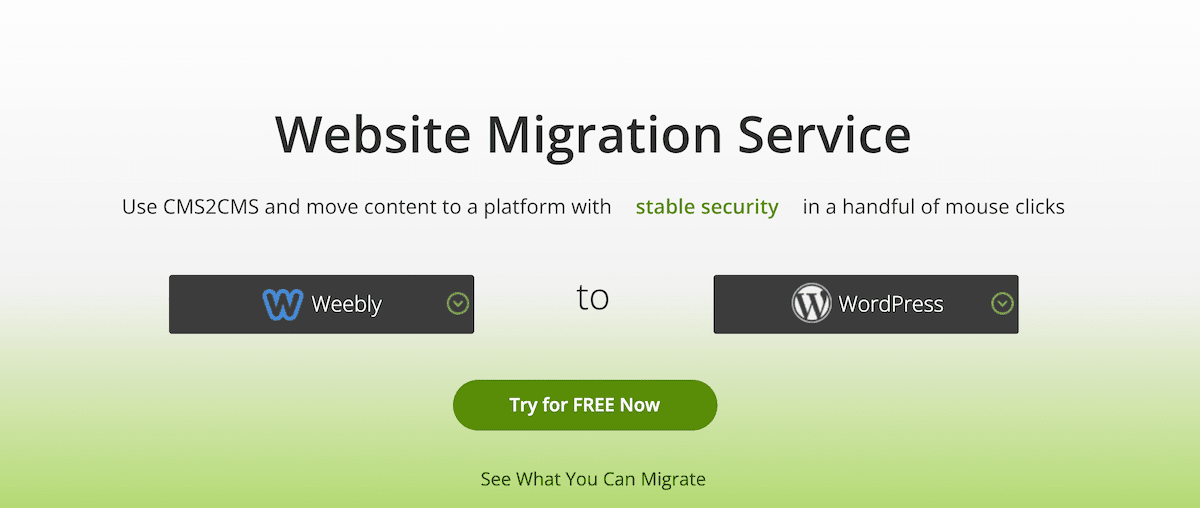
它們提供了一個輕鬆、流暢和完全自動化的過程。 儘管這是一項高級服務,但它提供了免費的演示遷移,可傳輸有限的內容。 這樣,您就可以確切地看到它是如何工作的以及該過程是多麼容易
CMS2CMS 還提供了一個免費的遷移計算器,您可以快速填寫並單擊幾下即可獲得遷移成本。
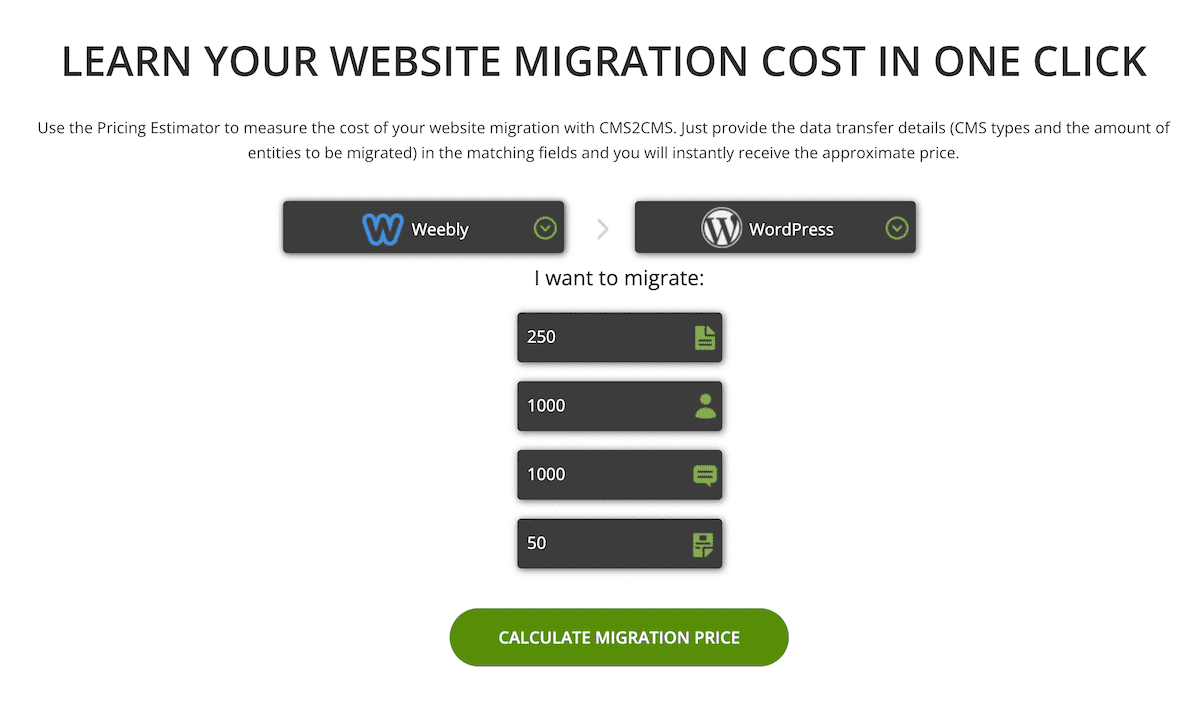
如果您想免費嘗試有限的流程,請在他們的網站上註冊一個帳戶,然後通過他們的分步流程來查看它是否適合您。
詞群
將您的 Weebly 外包到 WordPress 網站遷移的另一個不錯的選擇是 WordHerd。
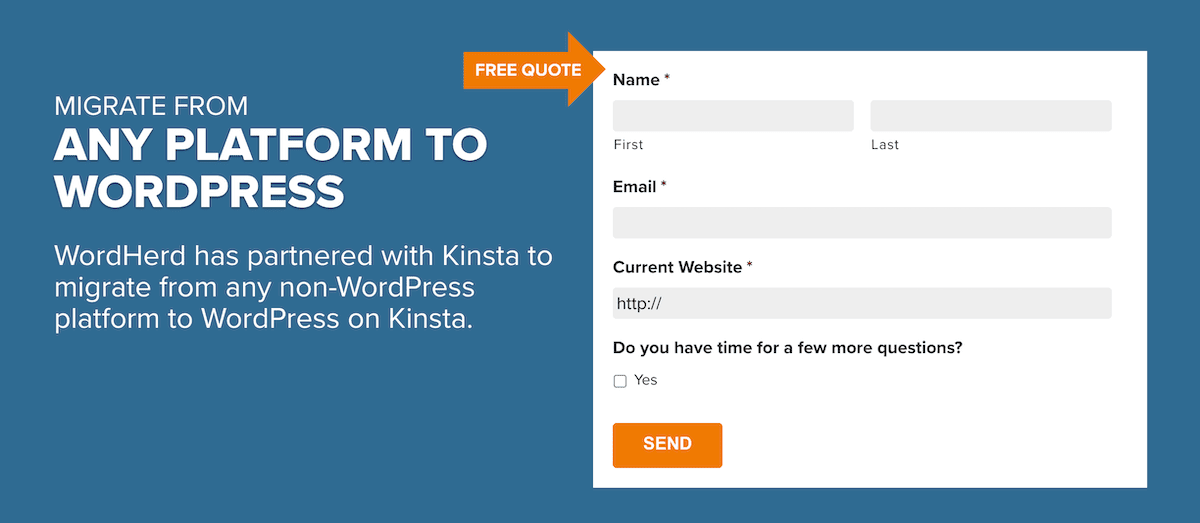
他們提供全方位服務的遷移服務,允許您從任何平台遷移到 WordPress。
無論您的網站有多大或多小。 WordHerd 與從小型企業網站到大型公司的所有人合作。
要開始為您的 Weebly 到 WordPress 遷移提供免費報價,請訪問他們的網站並填寫“免費報價”表格。
儘管我們喜歡自己做事情,但有時(根據情況)將遷移簡單地外包會更好。 是的,您需要支付一些費用,但這是一個有保證的過程,可以讓您比手動和自動過程更快地設置和運行。
遷移後
無論您選擇哪種方法,遷移過程完成後都需要考慮一些事項。
主題和插件
WordPress 有適合任何利基市場的主題,因此請挑選一個在您的新網站上使用。 您可以根據需要安裝和自定義它。 這些主題使設計更容易並且非常用戶友好。 是的,可能會有一點學習曲線,但是在您完成一些事情之後,您應該可以輕鬆構建和設計您的新網站。
相反,WordPress 也有一個龐大的插件庫。 您可以下載並安裝任何想要幫助擴展網站功能的插件。 請務必包含可用的最佳 WordPress 插件,因為這些插件將有助於增強您的網站。
永久鏈接
確保您的永久鏈接結構是您想要的結構也很重要。 您可以訪問 WordPress 儀表板中的永久鏈接,並將它們設置為您想要的。
我們知道在使用 WordPress 永久鏈接時需要考慮很多事情,因此這份 WordPress 永久鏈接的終極指南會有所幫助。
指向您的 DNS
最後但並非最不重要的一點是,如果您還沒有這樣做,那麼您最後要做的就是將網站 DNS 從 Weebly 指向您的託管平台。 Kinsta 使這個過程變得簡單。
完成此操作後,您就有機會立即將站點推送到現場,或者在臨時環境中工作以在推送之前將站點放在您想要的位置。
概括
將網站從 Weebly 遷移到 WordPress 不一定是一個過於復雜的過程。 但是,根據內容的數量以及您可以訪問的插件和工具,這可能是一個更激烈的過程。
這就是我們提供三種方法來執行此過程的原因。 因此,在手動、自動化和外包選項之間,您應該能夠找到適合您的方式。
您更喜歡哪種方式將您的網站從 Weebly 遷移到 WordPress? 請在評價部分留下您的意見!

